How do I view and filter results for individual LTI tools in LTI Usage?
How do I view and filter results for individual LTI Tools in LTI Usage?
How do I view and filter results for individual LTI Tools in LTI Usage?
1. Navigate to Installed Tools
Scroll and navigate to the Installed Tools list.

2. Open LTI Tool
Locate and click the LTI Tool name.

3. View LTI Tool Dashboard
The LTI tool overview data displays on the LTI Tool Dashboard.
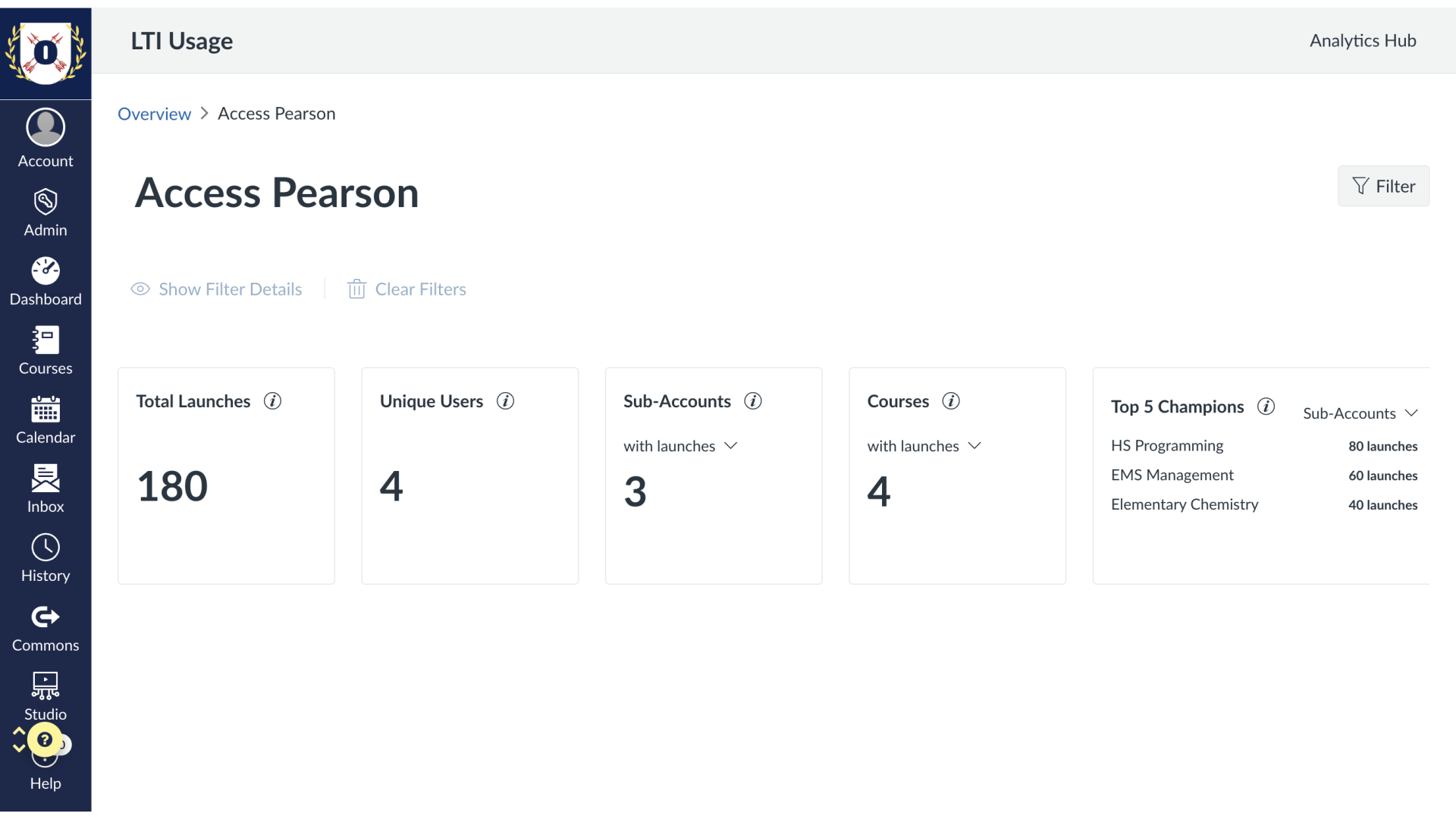
4. View Total Launches
You can view the LTI tool's total launches,
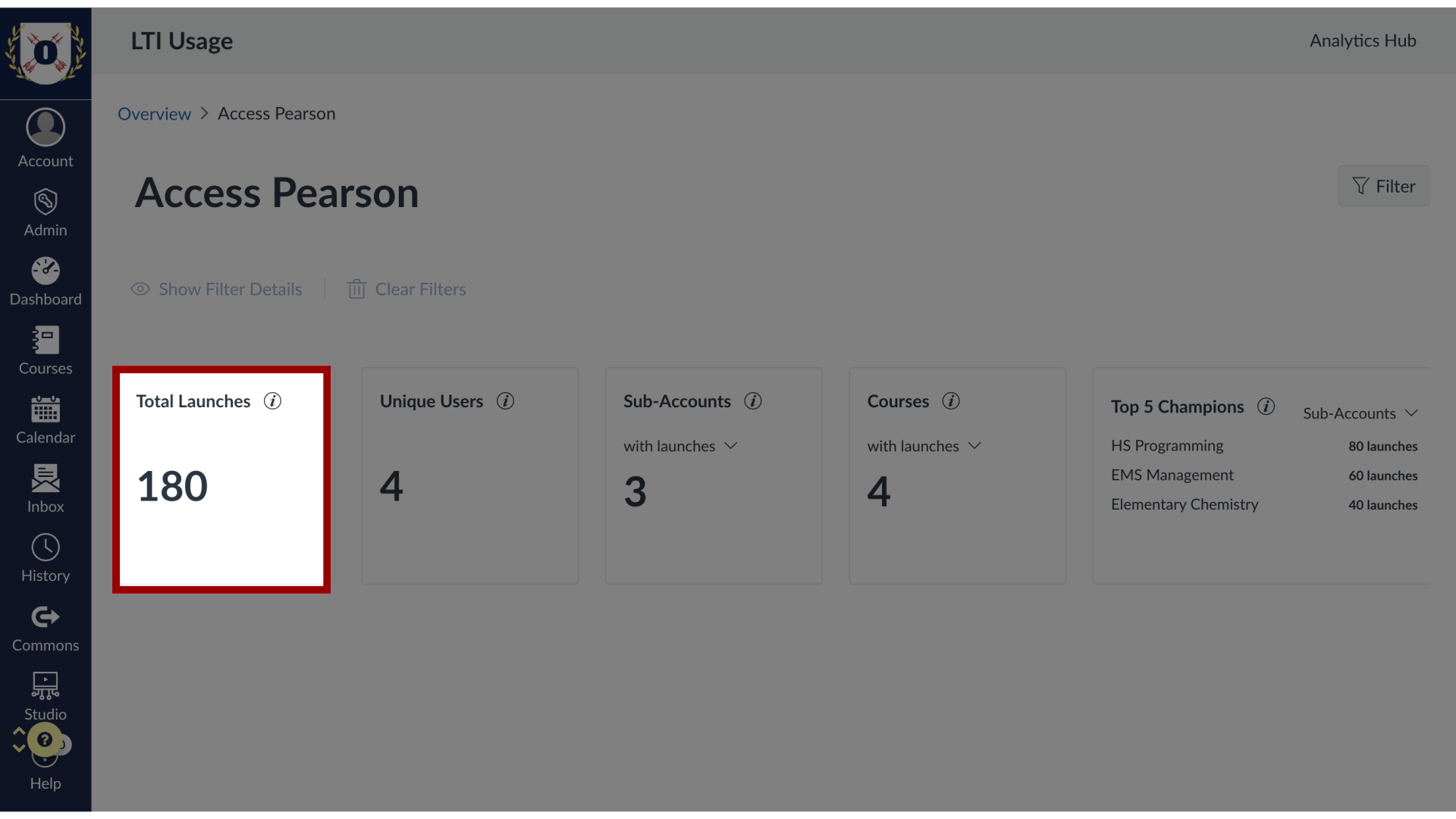
5. View Unique Users
unique users,
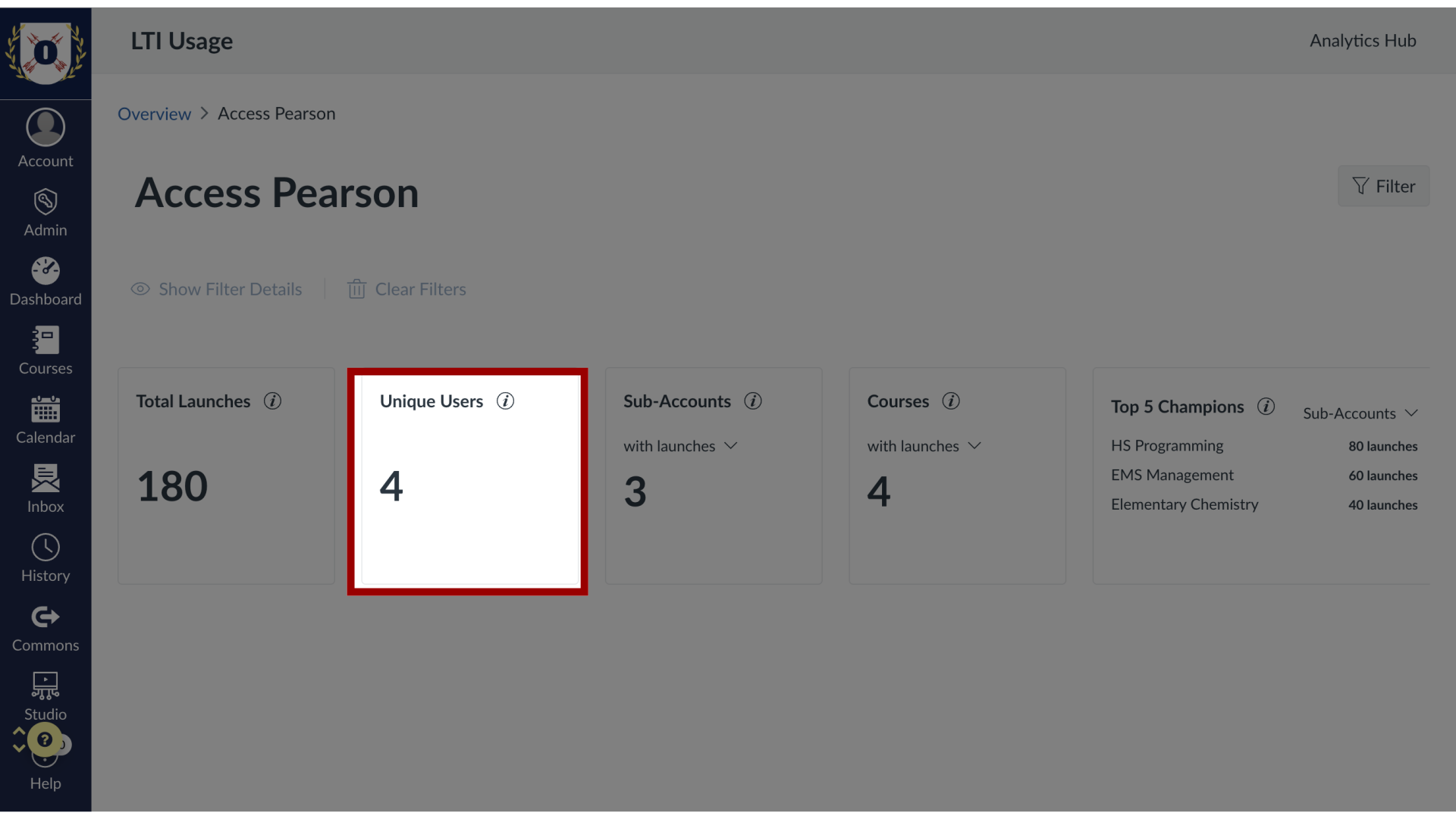
6. View Sub-Accounts
sub-accounts,
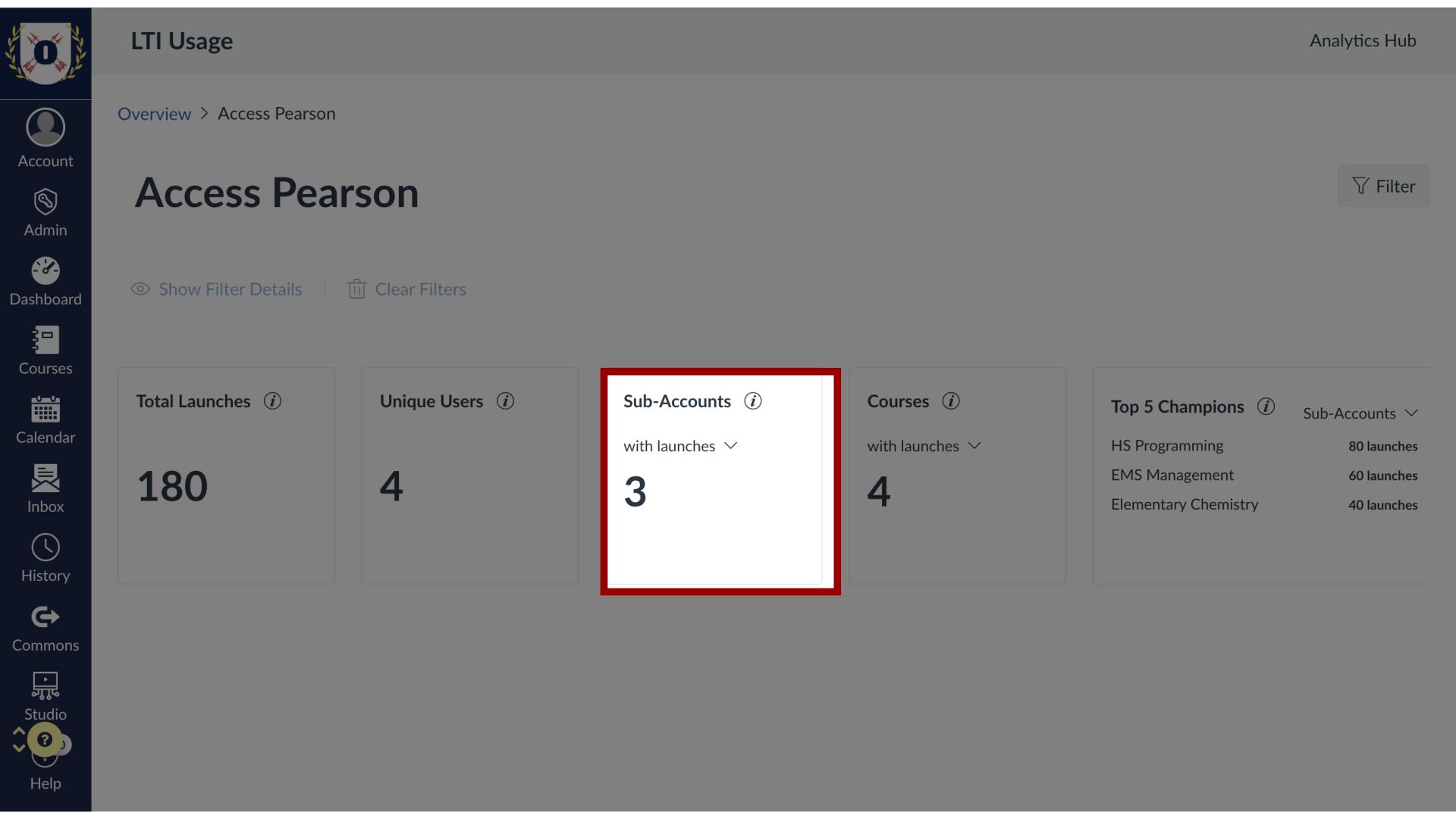
7. View Courses
courses,
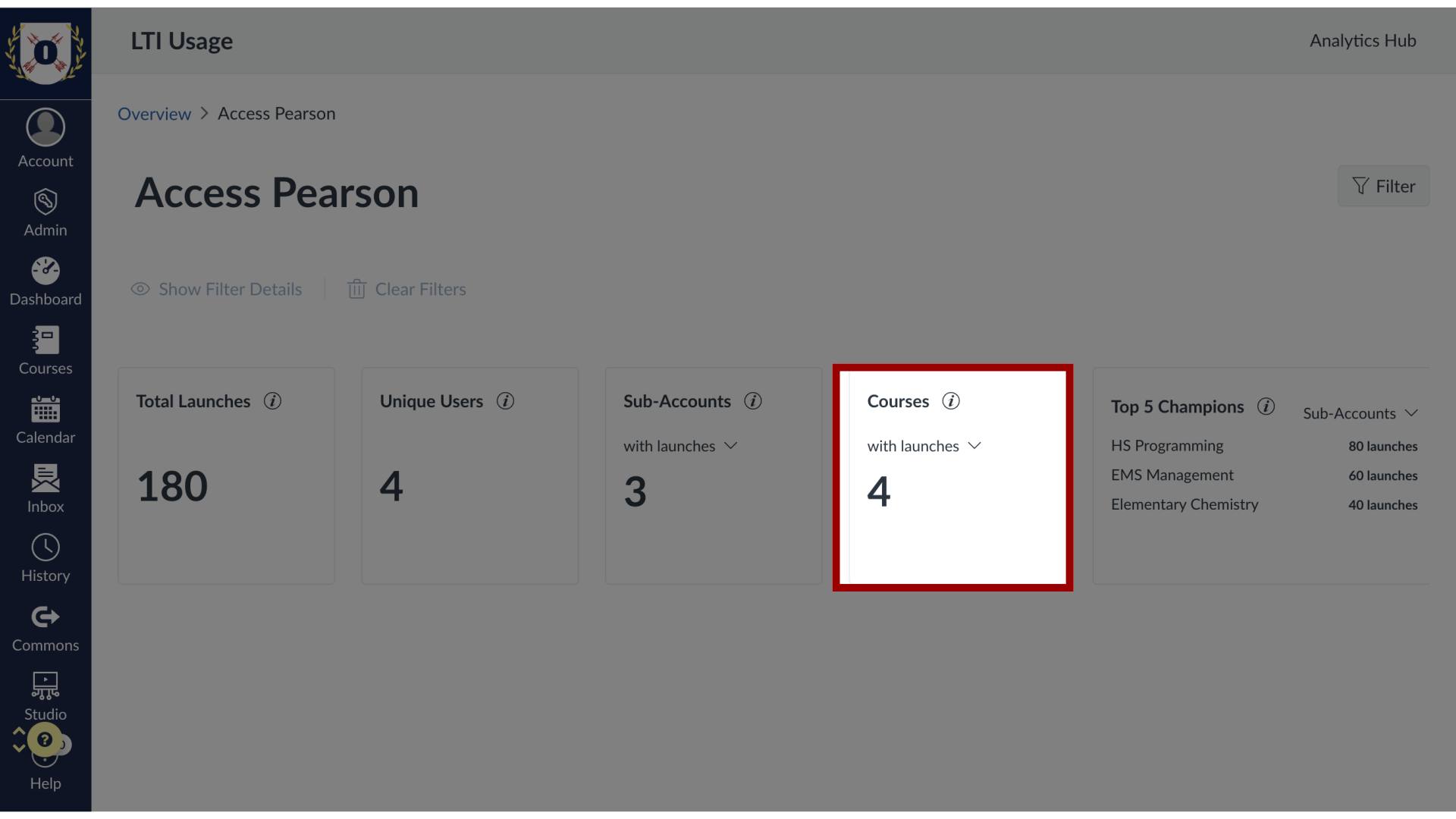
8. View Top 5 Champions
and top 5 champions.
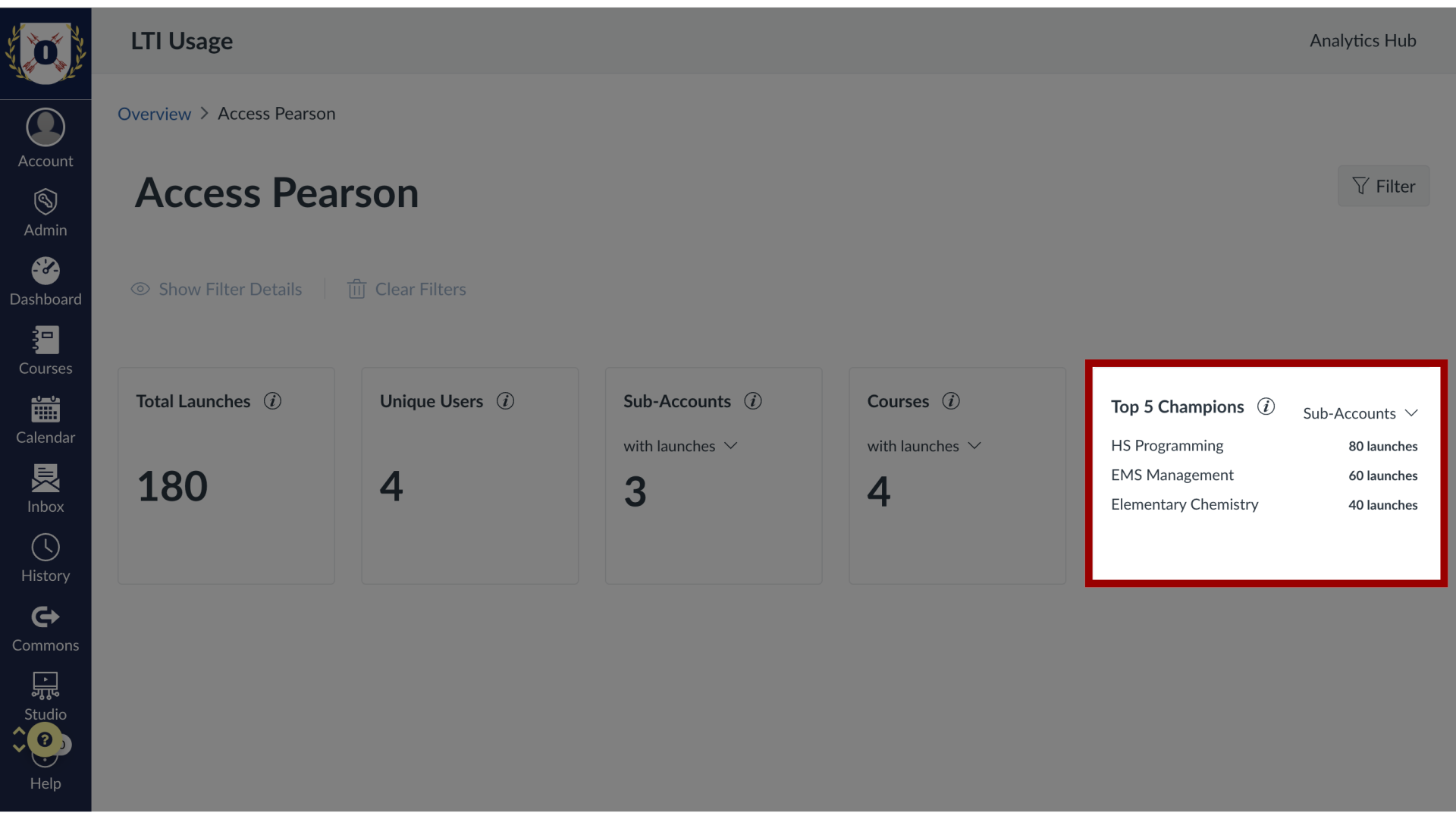
9. Open Filters
To filter the individual LTI tool data, click the Filter button.
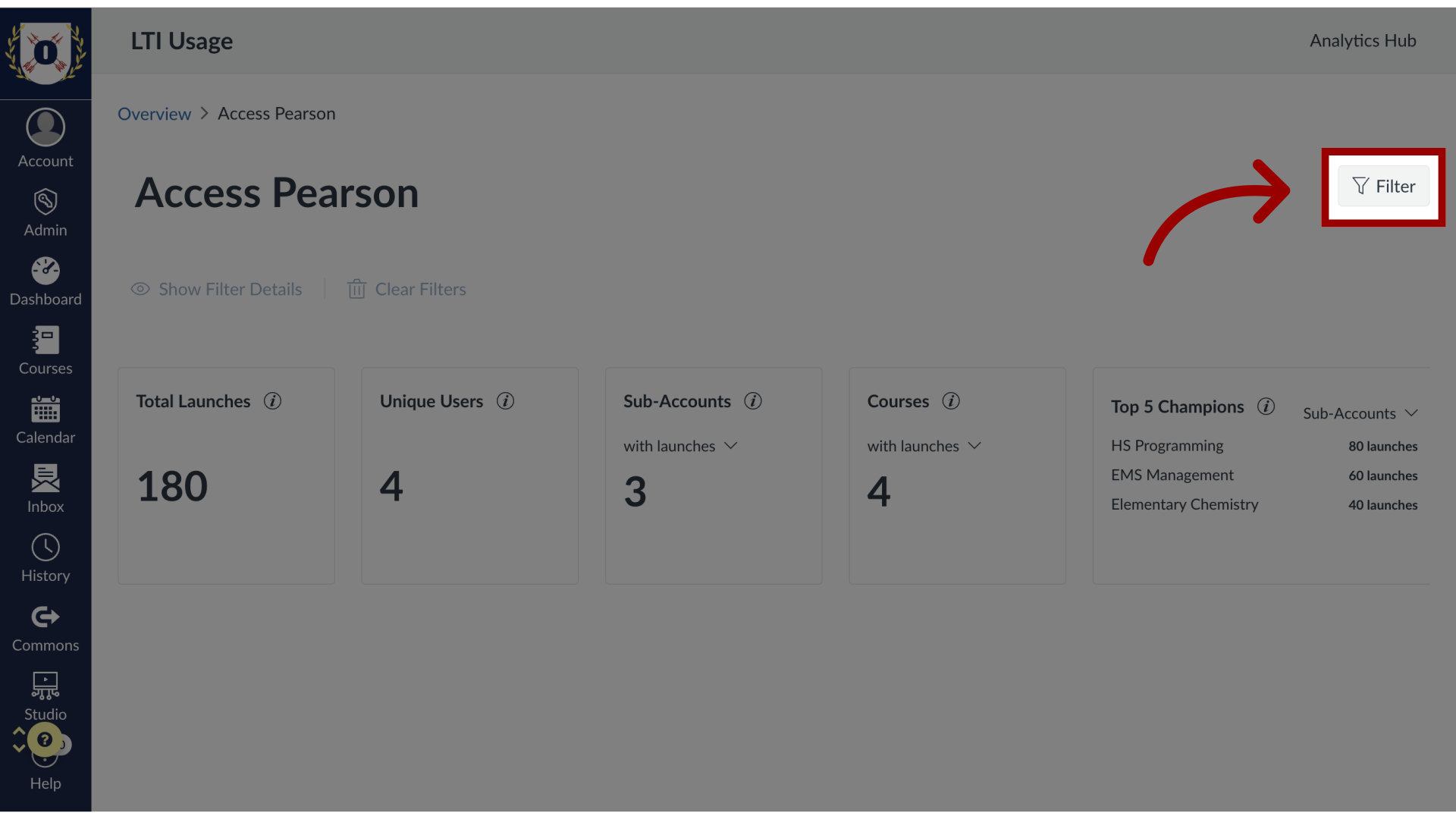
10. Filter Options
You can filter by LTI Tool Names, Sub-Accounts, Courses, Roles, Versions, and Date Range.
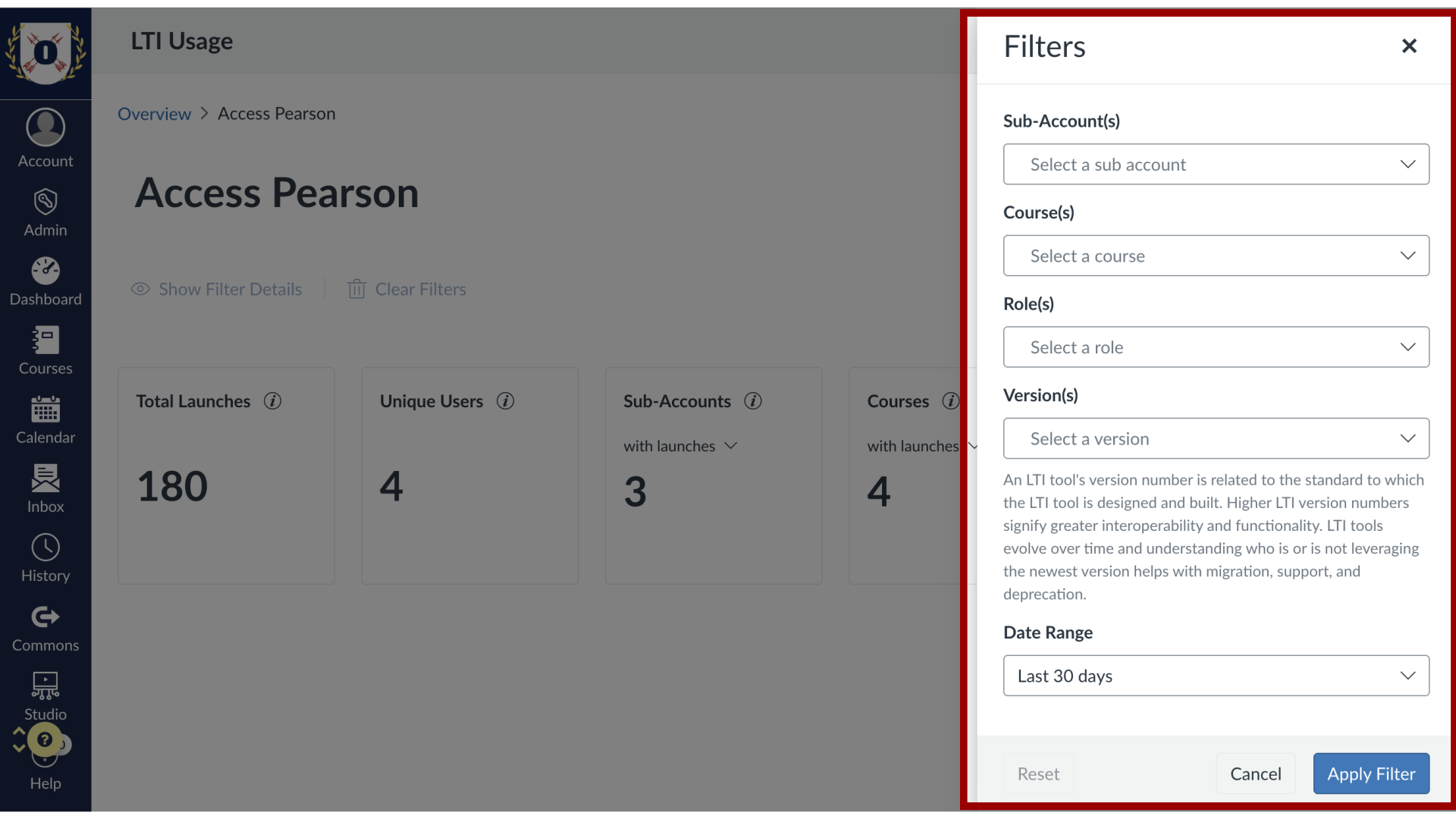
11. Apply Filters
To apply filters, click the Apply Filter button.
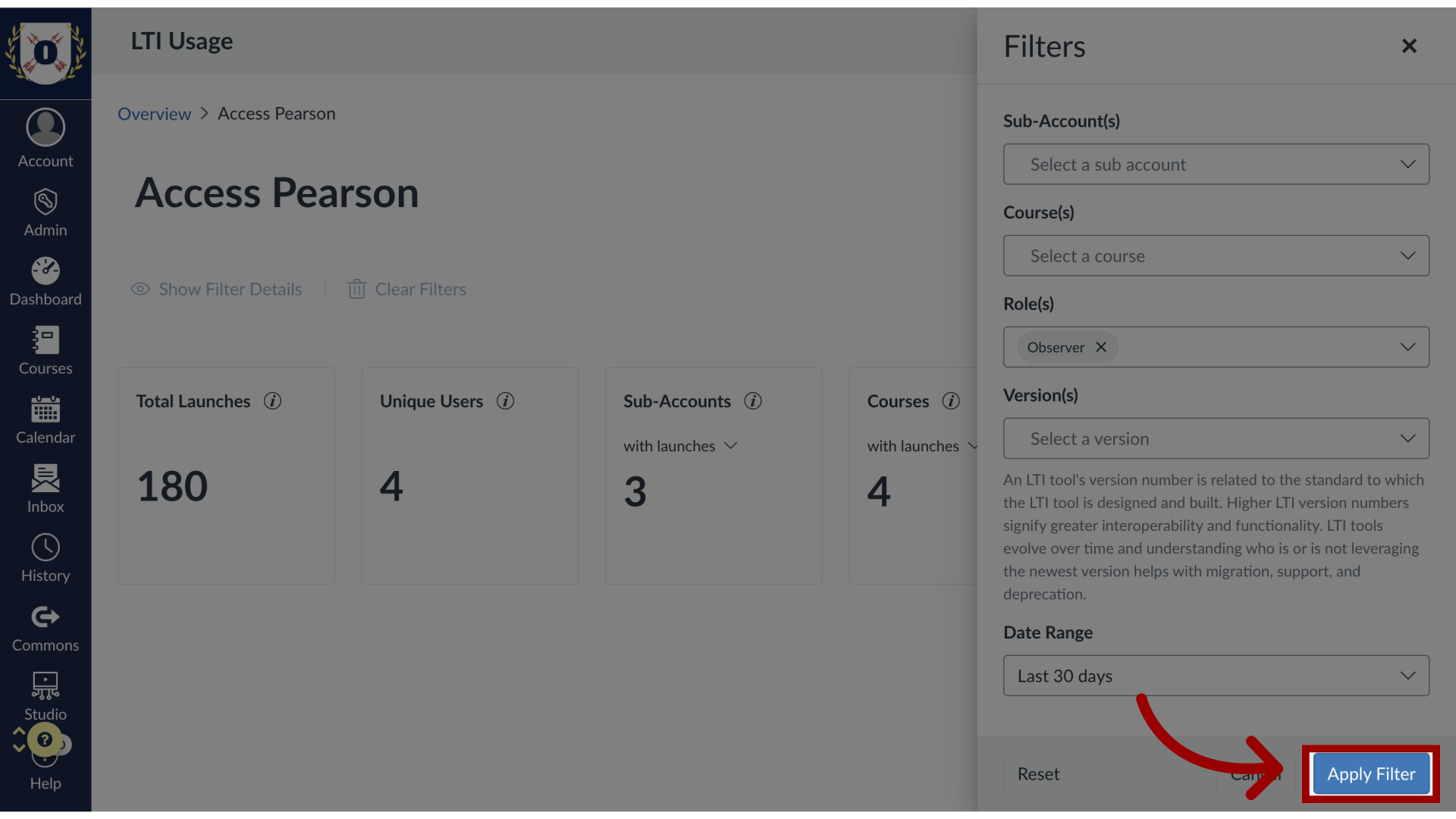
12. Show Filter Details
To displays filters, click the Show Filter Details link.
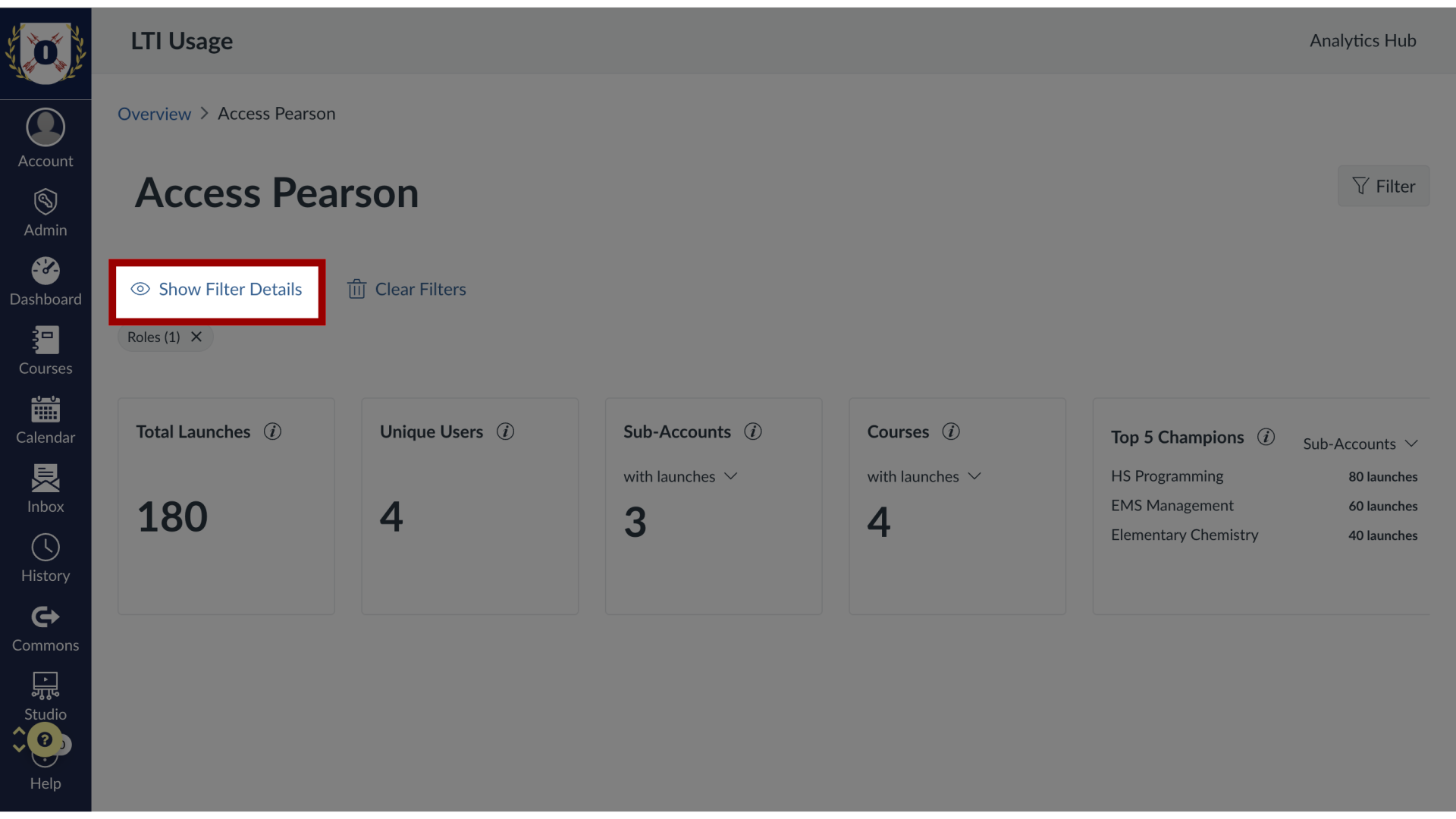
13. Clear Filters
To clear filters, click the Clear Filters link.
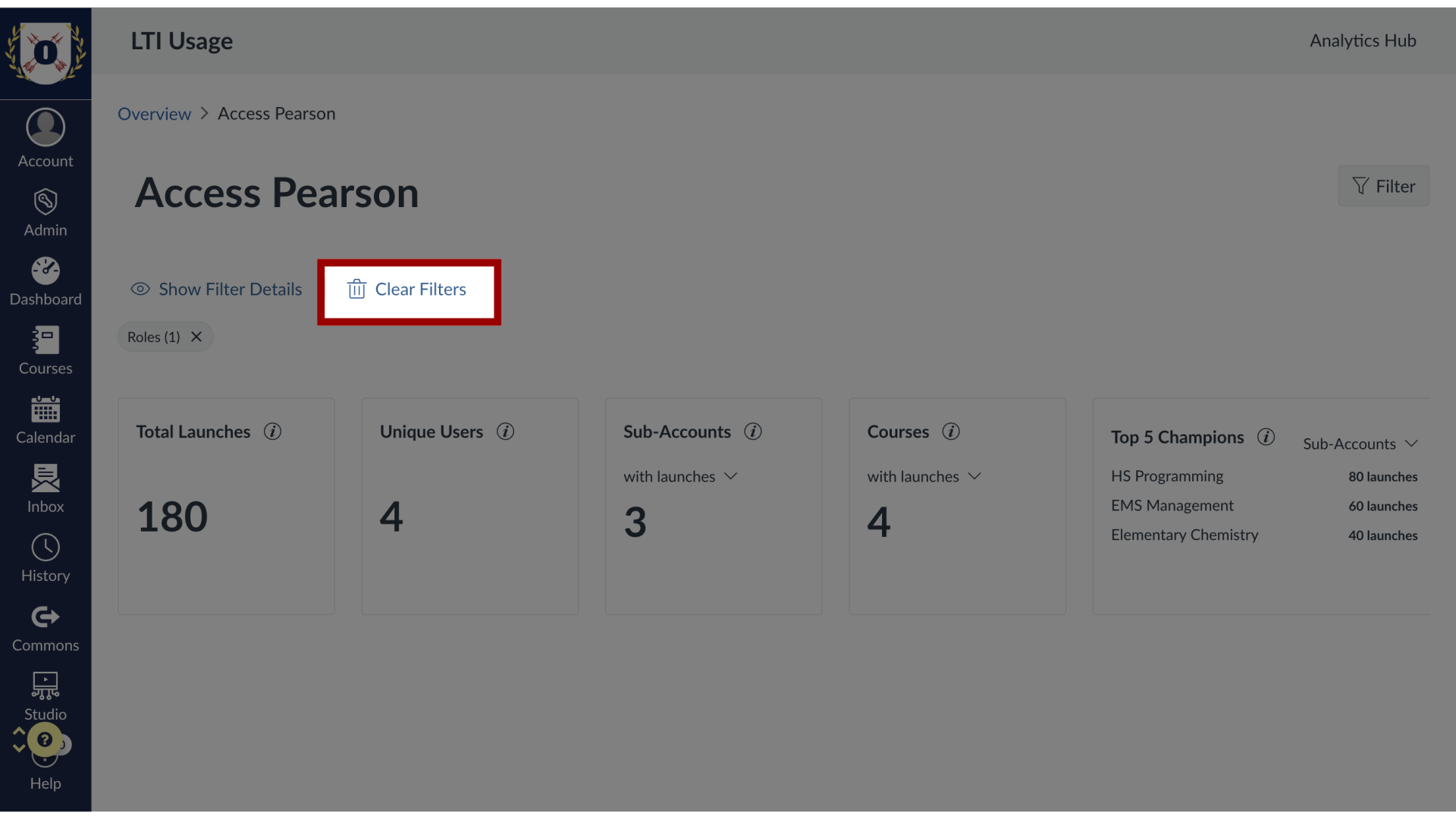
This guide covered how to view and filter results for individual LTI Tools in LTI Usage.
